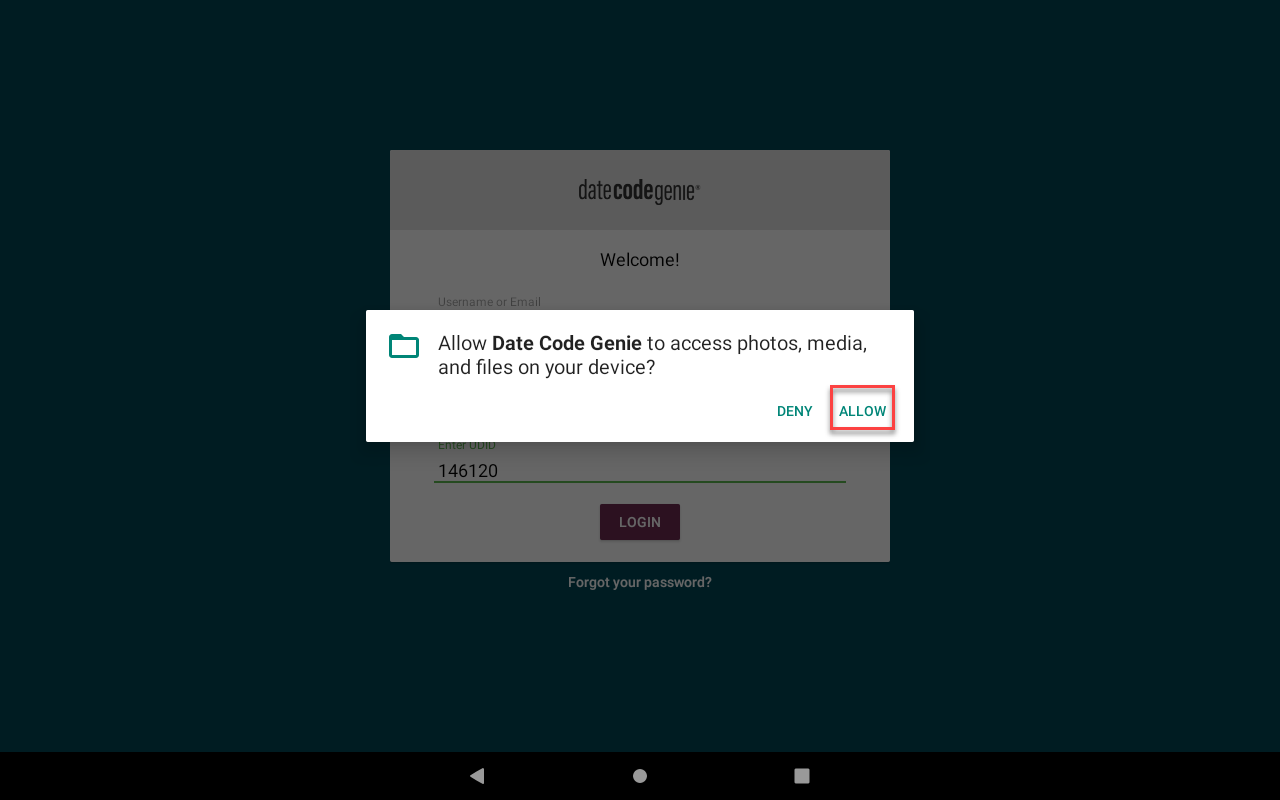DateCodeGenie®-app instellen op nieuw geïntegreerd apparaat
OPMERKINGEN
- Nieuw proces vanaf 13 mei.
- Dit proces is voor geïntegreerde printerapparaten. Voor het instellen van de mobiele app, zie Set Up the DateCodeGenie Mobile App .
Met de DateCodeGenie-app die op nieuwe geïntegreerde printers wordt geïnstalleerd, kunt u het apparaat toevoegen aan een locatie in uw portaal.
Gebruikers hebben de join-code van hun locatie nodig voor de app-setup. De join-code is te vinden in de portal en kan naar gebruikers worden verzonden, zie Een join-code naar een gebruiker verzenden .
Stappen:
1. Tik op de Date Code Genie -app.
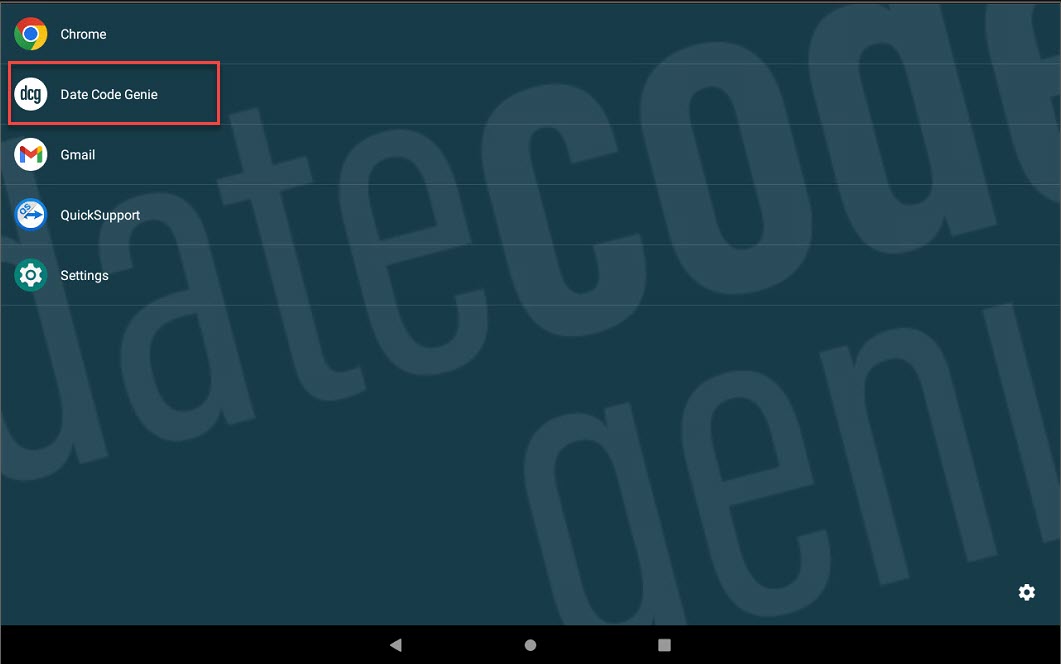
2. Typ uw e-mailadres en wachtwoord en tik vervolgens op INLOGGEN .

3. Voeg het apparaat toe aan een locatie in uw portal. Stappen zijn gebaseerd op gebruikerstype:
Portaalbeheerder of -manager
Selecteer Locatie in de vervolgkeuzelijst, voer het serienummer van uw apparaat in en tik op INLOGGEN .

Gebruiker
Typ de toetredingscode en het serienummer en tik vervolgens op INLOGGEN .

4. Tik op uw gebruikersnaam in de dropdown en typ uw wachtwoord. Tik vervolgens op LOGIN .

5. Tik op TOESTAAN in het pop-upvenster om DateCodeGenie toegang te geven.